Как удалить китайскую программу с компьютера?

Значительное число владельцев компьютеров уже успело приобрести негативный опыт обращения с китайскими программами, которые часто устанавливаются в ПК без ведома пользователя совместно с инсталляцией других приложений. В этой статье пострадавшие могут найти пошаговое руководство, используя которое даже новичку не составит труда удалить китайскую программу.
Также в материале представлены конкретные рекомендации по удалению из компьютера вредоносных программ. Алгоритм действий подробно расписан на примере наиболее часто поражающей оборудование китайской антивирусной утилиты под названием «Baidu», под именем которой нередко прячутся вирусы из Китая, например, «Baidu An», «Baidu Sd» и «BaidaEx».
Необходимо принять во внимание тот факт, что очень часто в ПК оказывается сразу несколько китайских приложений на китайском языке, поэтому пошаговую инструкцию для «Байды» рекомендуется повторить требуемое количество раз с целью удаления всего вредоносного софта с ПК.
Итак, приступим к безотлагательным действиям, чтобы удалить китайскую программу не оставив от нее никаких следов в компьютере.
Последствия поражения ПК
Видимые пользователю симптомы поражения системы китайским приложением проявляются в браузерах. Владелец компьютера сталкивается при открытии, например, Opera, Chrome или Mozilla, со сторонней поисковой системой на китайском языке с сопровождением огромного объема рекламы.
Основным неудобством для пользователя является значительное снижение скорости работы компьютера, несмотря на современную начинку ПК в виде мощного процессора и немалого количества ОЗУ.
Также экран в изобилии насыщается иконками на китайском языке, которые устанавливаются повсюду: в системном трее, в меню программ, на рабочем столе.
Пошаговое руководство по удалению китайской программы
Сначала необходимо записать места расположения утилиты, которая установилась на компьютер.
С этой целью требуется сделать:
- Вызвав контекстное меню, кликнув по панели задач открыть «Диспетчер задач»;
- Далее, чтобы выполнить сортировку запущенных процессов, необходимо войти в закладку «Процессы», где щелкнуть на наименование столбца таблицы «Имя образа». Затем посмотреть количество выполняемых процессов вредоносной утилитой;
- После этого следует открыть любой редактор текста, например, блокнот и сохранить новый файл в ПК;
- Потом в «Диспетчере задач» открыть контекстное меню на одном «китайских» процессов (их легко отличить по иероглифам) и кликнуть на строку «Открыть место хранения файла»;
- При этом отобразится меню с точным адресом места дислокации вредоносных файлов на жестком диске компьютера;
- Требуется скопировать адрес в текстовый файл (ниже будут пояснения, какая необходимость в этой операции);
- Аналогичные операции сделать для всех китайских процессов (на различных ПК адреса разные, пользователю следует иметь именно сои конкретные адреса).
Процедура удаления
Теперь, имея точные координаты нахождения «противника», следует начать процедуру его полного удаления.
Чтобы выполнить удаление необходимо последовательно сделать следующие действия:
- Через меню «Пуск» открыть окно «Панель управления»;
- Далее войти в раздел «Удаление программ»;
- Отобразится окно с перечнем приложений, в котором надо найти китайские утилиты (распознать можно по названиям, написанным иероглифами) и, вызывая на них контекстное меню, щелкать на строчку «Удалить/Изменить»;
- В открывшемся меню требуется кликнуть на кнопку с иероглифами, которая находится в нижнем правом углу окна (там будут 2 клавиши – щелкнуть надо по левой из них), далее последуют еще два окна (в нижней части которых находятся по две кнопки с иероглифами) в каждом из них необходимо кликать по кнопке, расположенной левее;
- Произойдет деинсталляция китайской программы с ПК;
- Потом отобразится последнее меню, где следует щелкнуть на «Ok».
Следуя вышеописанной пошаговой инструкции, необходимо ликвидировать все китайские утилиты с ПК.
Когда в панели управления закончатся китайские приложения, необходимо не откладывая приступить к дальнейшей стадии удаления вредоносных азиатских программ.
Ликвидация зловреда в его логове
Для реализации этой стадии потребуется воспользоваться созданным в первом разделе инструкции текстовым файлом. Потому что ПК остается еще по прежнему зараженным, хоть пользователь и произвел удаление вредоносного софта.
Для полного избавления от этих «забугорных» утилит потребуется загрузить ПК в «безопасном режиме».
Надо сделать следующие последовательные действия:
- Сначала надо отключиться от интернета и перезапустить ПК. Чтобы загрузиться в «Безопасном режиме». Для этого во время загрузки требуется нажимать кнопку «F8». Отобразится предложение с выбором вариантов загрузки, следует указать «Безопасный режим» и кликнуть «Ввод»;
- Теперь в этом режиме вредоносные китайские приложения не функционируют, т.о. пользователь имеет возможность их полного удаления. Для этого необходимо открыть «шпаргалку» с координатами утилит и скопировать из файла один из адресов (путь);
- Щелкнув на «Пуск» вызвать в строку «Выполнить» или в «Найти программы и файлы» вставить скопированное и щелкнуть на «Enter»;
- Появится окно с вредоносным файлом;
- Далее рекомендуется произвести удаление каталога, который содержит файл, за исключением случая нахождения вируса в системной директории, в таком случае следует ограничиться удалением только самого файла;
- Аналогичными действиями требуется удалить все файлы, адреса которых написаны в текстовом файле.
Избавление от вредоносных приложений с помощью специальных утилит
Ниже приведены бесплатные утилиты, воспользовавшись которыми можно ликвидировать вредоносные китайские программы, заразившие ПК:
- В случае когда в ПК отсутствует антивирусная программа, требуется скачать и установить «DrWEB», «Avast»;
- Установить свободно распространяемые приложения «Dr.Web CureIt!» и «CCleaner».
Необходимые манипуляции в программе «CCleaner»
Запустив ПК в «Безопасном режиме» и открыв утилиту «CCleaner» надо последовательно выполнить следующие действия:
- Войти в раздел «Сервис» и открыть вкладку «Удаление программ»;
- Появится перечень приложений ПК, из которого по одному выбирать и удалять утилиты с именем «Baidu» и с иероглифами;
- При удалении на всплывающих окнах требуется щелкать по левой клавише;
- Далее рекомендуется деинсталлировать самостоятельно установленные браузеры (окончив работы по ликвидации заражения, пользователю будет необходимо инсталлировать их вновь, пользуясь только официальными ресурсами);
- Затем в разделе «Сервис» войти во вкладку «Автозагрузка» и из перечня выбрать и ликвидировать китайские программы с содержанием в имени Baidu и иероглифов.
Как найти в ОС пораженные вирусом файлы?
Велика вероятность нахождения в ОС файлов, которые появились в ПК вместе с установкой китайской программы, поэтому обязательно необходимо выполнить сканирование с применением «Dr.Web CureIt!».
Для этого сделать следующее:
- Запустить приложение;
- В появившемся меню кликнуть на «Начать проверку»;
- Далее приложение удалит пораженные файлы и, завершив процесс, предоставит пользователю результаты.
И в завершение всех манипуляций — генеральная чистка
Снова открыть «CCleaner» и сделать следующие шаги:
- Войти в раздел «Реестр»;
- Щелкнуть на «Поиск проблем»;
- Дождаться окончания процесса и кликнуть «Исправить»;
- В всплывшем меню нажать «Исправить все»;
- Затем после завершения процедуры выйти из утилиты и перезапустить ПК в обычном режиме.
Как удалить 25pp с компьютера
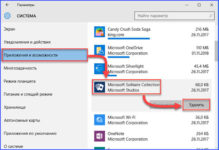
Значительное число владельцев компьютеров уже успело приобрести негативный опыт обращения с китайскими программами, которые часто устанавливаются в ПК без ведома пользователя совместно с инсталляцией других приложений. В этой статье пострадавшие могут найти пошаговое руководство, используя которое даже новичку не составит труда удалить китайскую программу.
Также в материале представлены конкретные рекомендации по удалению из компьютера вредоносных программ. Алгоритм действий подробно расписан на примере наиболее часто поражающей оборудование китайской антивирусной утилиты под названием «Baidu», под именем которой нередко прячутся вирусы из Китая, например, «Baidu An», «Baidu Sd» и «BaidaEx».
Необходимо принять во внимание тот факт, что очень часто в ПК оказывается сразу несколько китайских приложений на китайском языке, поэтому пошаговую инструкцию для «Байды» рекомендуется повторить требуемое количество раз с целью удаления всего вредоносного софта с ПК.
Итак, приступим к безотлагательным действиям, чтобы удалить китайскую программу не оставив от нее никаких следов в компьютере.
Удалить Pp97m/win.gen с компьютера (простые шаги)
Pp97m/win.gen представляет собой опасную троянскую инфекцию, которая управляет секретным проникновением на помеченный ПК и снижает производительность, изменяя его внутренние параметры. Обычно он приводится в компьютер, направляя невинных жертв.
Он поставляется с бесплатным, обновлением программного обеспечения, нежелательной почтой электронной почты, сетью одноранговых файлов и т. д.
Новички являются основными мишенями, потому что они не очень много думают о программе, которую они загружают на компьютере, и часто щелкаете случайные гиперссылки, не осознавая, что это может привести к серьезному заражению вредоносного программного обеспечения. После того, как Pp97m/win.gen успешно войдет в компьютер, для вас начинаются плохие времена.
Во-первых, Pp97m/win.gen заражает важные записи реестра и системные файлы. В результате многие важные функции, программы, приложения и т. д. начинают работать неправильно. Команды не выполняются успешно.
Необычные сообщения об ошибках и оповещения начинают появляться на экране, который является пугающим и ошибочным. Внезапно вы начинаете замечать всплывающие окна, поощряющие некоторые службы технической поддержки, и рекомендует использовать их.
Это еще одна афера, потому что вы будете неверно раскрывать свои личные идентичные и учетные данные, включая имя пользователя, пароль и сведения о банковском счете, и т. д.
Файлы и полезные данные Pp97m/win.gen хранятся в скрытом месте. Его нельзя удалить непосредственно с помощью панели управления или диспетчера задач Windows. Кроме того, его файлы и реестры скрываются.
Поэтому настоятельно рекомендуется просканировать рабочую станцию с помощью мощного средства защиты от вредоносных программ. При наличии надежного алгоритма сканирования и логики программирования все подозрительные файлы и записи будут автоматически удалены.
Его удаление вручную, поскольку оно требует большого опыта и технических навыков, довольно сложно.
Как делает Pp97m/win.gen получить в ПК
Такого рода вредоносных программ инфекции показывает, насколько уязвимы, в этой современной информации возраста эпохи. Это может нарушить производительность ПК и в то же время, мы могли бы потерять наши многомиллионные убытки.
Имели место несколько докладов, где один компьютер вредоносных программ зараженных тысячи Windows PC в один день. Таким образом чтобы успешно удалить Pp97m/win.
gen, это также важно знать этой вредоносной программы цели зараженном ПК и легко входит в него.
Как правило он получает доступ компонентов файлов и кодов с реальным программами, которые часто предлагают как freeware. Они piggybacks на законной бесплатной программы и устанавливается очень тихо.
Предположим, получить этот вирус установлен с некоторыми Java-программы так что когда каждый раз, когда выполняется этот файл Java, эта инфекция также становится активным и начинает его подозрительной деятельности. Как правило они самовоспроизводящаяся и может воспроизводить.
Кроме того он может путешествовать через поврежденные сообщения электронной почты, файл одноранговой сети, подозрительные гиперссылки и др. Он способен использовать компьютерную сеть и безопасности отверстий для того, чтобы повторить себя и получает установлен очень тихо.
Загружаемые программы из Интернета особенно из ненадежных источников также являются большим источником компьютерных атак вредоносного по.
Как может быть опасно Pp97m/win.gen?
Любой вид ПК вредоносных программ всегда опасно, и если это калибров Pp97m/win.gen тогда ситуация стала еще хуже.
Он может взять под контроль весь браузер, блокирует доступ важных приложений и функций и дополнительно использует параметры безопасности для того, чтобы принести так много других вредоносных программ в бэкдора.
Получить содержимое веб-страницы, которые вы посещаете автоматически и его ключевое слово получает смелые и гиперссылками с вредоносных URL-адресов на нем. Вы обязаны получить перенаправлены через фишинг и опасные веб-сайты, которые главным образом содержит порно содержание.
Основные поведение Pp97m/win.gen является шпионить на вашей деятельности в Интернете и положить вашу конфиденциальную информацию в сфере наблюдения.
Он может использовать подключаемые модули подозрительные браузера, дополнения и даже ключевые лесозаготовители и ключ штрихи для того, чтобы шпионить и записывать деятельность пользователя и пропустить весьма конфиденциальные данные, такие как идентификаторы, пароль, географическое расположение и IP-адреса, банковские реквизиты и др.
Путем изменения параметров подключения к Интернету, компьютер подключен с сервером кибер криминалистической, таким образом ваш компьютер незаконно доступа к несанкционированным третьим лицам. Он возьмет на себя браузер по умолчанию домашнюю страницу и поисковая система и покажет нерелевантных подозрительных веб-сайтов в результатах поиска.
Большинство веб-сайтов в результатах поиска являются коммерческие домены, которые являются абсолютно никакого значения для поисковых запросов. Таким образом важно удалить Pp97m/win.gen, как только его ранние симптомы получить заметили.
Инструкции по удалению Pp97m/win.gen
План а: избавиться от Pp97m/win.gen с ручным процессом (рекомендуется кибер экспертов и топ техников только)
План б: удалить Pp97m/win.gen с ПК Windows, используя средство автоматического удаления (сейф и легко для всех пользователей ПК)
Windows OS план а: избавиться от Pp97m/win.gen с ручным
Перед выполнением ручного процесса, есть несколько вещей, которые должны быть подтверждены. Во-первых, это, что вы должны иметь технические знания и Рик опыт удаления ПК вредоносных программ вручную. Необходимо иметь глубокие знания записей системного реестра и файлов.
Должны иметь возможность отменить неправильные шаги и должны знать возможные негативные последствия, которые могут возникнуть из вашей ошибки. Если вы не выполняете эти базовые технические знания, план будет очень рискованно, и его следует избегать.
В таком случае он настоятельно рекомендуется включить для Plan B, который легче и поможет вам обнаружить и удалить Pp97m/win.gen легко с помощью автоматического инструмента. (С SpyHunter и RegHunter)
Шаг 1: Удалить Pp97m/win.gen из панели управления
-
Нажмите «Ключ Windows + R ключ» altogether для того, чтобы открыть запуска Windows
-
2. Напишите «Панель управления» в окне «Запуск» и нажмите клавишу Enter для того, чтобы открыть панель управления
-
3. Нажмите на опцию «Удалить программу»
-
4. Выберите Pp97m/win.gen и щелкните правой кнопкой мыши, чтобы удалить его. Аналогичным образом другие подозрительные программы и файлы можно исключить аналогичным образом.
Шаг 2: Удалить Pp97m/win.gen из браузеров
На Chrome: Открыть Google Chrome > нажмите меню Chrome > выберите Инструменты > щелкните расширение > выберите Pp97m/win.gen расширения > корзину
На Firefox: Откройте Firefox > перейти на правом углу, чтобы открыть меню браузера > выберите Дополнения > выбрать и удалить расширения Pp97m/win.gen
В Internet Explorer: Откройте IE > нажмите Инструменты > нажмите на управление надстройками, инструменты и расширения > выберите расширения Pp97m/win.gen и его элементы и удалите их.
Шаг 3: Удалить Pp97m/win.gen вредоносные файлы и записи из реестра
-
. Откройте окно RUN, нажав «окно ключ + R ключ» вообще.
-
Введите команду Regedit и нажмите клавишу «Enter» для того, чтобы открыть реестр.
-
3. Обнаружение записи реестра, созданные Pp97m/win.gen и тщательно удалить их по одному
- HKLMSOFTWAREClassesAppID.exe
- HKEY_CURRENT_USERsoftwareMicrosoftInternet ExplorerMainStart Page Redirect=”http://.com”
- HKEY_LOCAL_MACHINESOFTWAREMicrosoftWindows NTCurrentVersionvirus name
- HKEY_CURRENT_USERSoftwareMicrosoftWindows NTCurrentVersionWinlogon “Shell” = “%AppData%.exe”
- HKEY_CURRENT_USERSoftwareMicrosoftWindowsCurrentVersionRun
- ‘Random’ HKEY_LOCAL_MACHINESoftwareMicrosoftWindows NTCurrentVersionRandom
Step1. Сканируете зараженный компьютер с SpyHunter, чтобы удалить Pp97m/win.gen.
1. Нажмите на кнопку Загрузить, чтобы безопасно скачать SpyHunter.
Примечание: Во время загрузки SpyHunter в вашем ПК, ваш браузер может отображать поддельные предупреждение таких, как «этот тип файла может нанести вред вашему компьютеру.
Вы все еще хотите сохранить Download_Spyhunter-installer.exe так или иначе?». Помните, что это обман сообщение, которое фактически порожденных PC инфекции.
Вы должны просто игнорировать сообщение и нажмите на кнопку «Сохранить».
2. Запустите SpyHunter-Installer.exe установки SpyHunter, с помощью установщика программного обеспечения Enigma.
3. После завершения установки получает SpyHunter для сканирования компьютера и поиск глубоко, чтобы обнаружить и удалить Pp97m/win.gen и связанные с ней файлы. Любые вредоносные программы или потенциально нежелательные программы автоматически получить отсканированы и обнаружены.
4. Нажмите на кнопку «Исправить угроз», чтобы удалить все компьютерные угрозы, обнаруженные SpyHunter.
Шаг 2. Используйте RegHunter для максимизации производительности ПК
1. Нажмите, чтобы скачать RegHunter вместе с SpyHunter
2. Запустите RegHunter-Installer.exe для установки RegHunter через установителя
-
После завершения процесса установки получает нажмите проверки для параметра реестра ошибок. Будут получать обнаружены подозрительные параметры реестра и системных ошибок.
-
быстро будет получить завершен процесс сканирования. Нажмите на кнопку исправить все ошибки, чтобы исправить реестр поврежден и уничтожены Pp97m/win.gen.
Методы, используемые средством автоматического удаления Pp97m/win.gen
Pp97m/win.gen является очень современных вредоносных программ инфекции, так что это очень трудно для анти-вредоносных программ получает свое определение, обновление для таких атак вредоносного по. Но с автоматической Pp97m/win.gen средство удаления, нет никаких таких вопросов.
Этот сканер вредоносных программ получает регулярные обновления для последних определений вредоносных программ и таким образом он может очень быстро сканировать компьютер и удалить все виды угроз вредоносных программ, включая шпионских программ, вредоносного по, троянских и так далее.
Многие опросы и компьютерных экспертов утверждает это как лучший инструмент удаления инфекции для всех версий Windows PC. Этот инструмент будет полностью отключить связь между кибер криминалистической и ваш компьютер.
Она имеет очень предварительный алгоритм сканирования и три шага процесс удаления вредоносных программ так, чтобы сканирование процесс, а также удаления вредоносных программ становится очень быстро.
Нажмите здесь, чтобы загрузить автоматическое утилиту для удаления Pp97m/win.gen
Удаление 2345.com
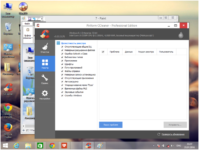
2345.com классифицируется как браузер угонщик, который появляется в основном в восточной части страны; Однако есть еще возможность, что вы можете найти инфекции в вашем компьютере, даже если вы из другой части мира.
Угонщик основной проблемой является, что вы нажмете продвигаемые сайты, которые могут повредить систему ПК. Кроме того 2345.
com эксплуатирует уязвимости в системе безопасности вашего компьютера и изменения настроек любимых веб-браузеры (Internet Explorer, Google Chrome и Mozilla Firefox).
Кроме того 2345.com замедляют ваш компьютер, используя свои ресурсы. Вы не найдете этой поисковой системы полезно если вы свободно говорит на китайском языке. Даже если вы достаточно хорошо знать язык, вы должны заботиться о 2345.com удаления немедленно, потому что угонщик ставит ваш ПК на высокий риск.
2345.com является сомнительной поисковой системы, дисплеи, которые вы поиска результаты полный рекламы и рекламные ссылки. 2345.com перенаправляет пользователей компьютера ненадежным веб-сайты, которые могут повредить их компьютеров. Вам нужно быть осторожным, потому что ненадежные сайты могут привлечь вредоносных или потенциально нежелательных программ.
Кроме того необходимо удалить 2345.com, потому что он может записывать информацию неличного характера, который вы вводите в Интернет (например, веб-сайты вы посещаете). Кроме того нет никаких гарантий, что ваши персональные данные не будут передать третьим лицам также. Для того, чтобы заботиться о вашей безопасности личной информации, удалите 2345.
com с помощью надежных анти шпионского.
Как 2345.com получить на свой компьютер?
Наиболее распространенным способом для инфекции 2345.com ввести ваш компьютер является свободное программное обеспечение. Вам вероятно нужно удалить 2345.com из системы вашего компьютера, потому что вы недавно загрузили freeware от неизвестного сайта.
Таким образом вы должны держаться подальше от сомнительных страниц и только загрузить программное обеспечение с официальных сайтов. Однако есть еще способ защитить ваш компьютер от нежелательных программ, даже если вы установите эти приложения из неизвестных страниц.
Необходимо уделять пристальное внимание во время процесса установки; 2345.com инфекции возможно скрывается под Дополнительно и пользовательские параметры. Также всегда читайте «Лицензионное соглашение конечного пользователя», потому что приложения могут упоминаться в любой части документа.
Мы рекомендуем вам позаботиться о 2345.com удаления как можно скорее, потому что браузер угонщик могут привлечь больше угроз для вашего компьютера.
Как удалить 2345.com из моего компьютера?
Этот угонщик абсолютно бесполезно и должны быть ликвидированы с вашего компьютера сразу. Существует два возможных способа, как вы можете сделать которые; Вы можете удалить 2345.com из системы вашего компьютера, автоматически или вручную.
Мы рекомендуем, чтобы прекратить угонщик автоматически, потому что этот метод является самым простым и обеспечивает безопасность вашего компьютера в будущем. Кроме того автоматическое удаление шпионских мощный инструмент удаляет все возможные угрозы, которые могут быть установлены вместе с 2345.com. Вы можете также удалить 2345.
com вручную, следуя инструкциям ниже этой статье. Также настоятельно рекомендуется, чтобы после сканирования компьютера с репутацией spyware removal tool.
ОС Windows 8
- Перейти к нижней левой кнопкой.
- Откройте панель управления
- Выберите удалить программу.
- Удалите 2345.com.
Windows Vista / Windows 7
- Откройте Пуск и выберите Панель управления.
- Выберите удалить программу
- Прекратить 2345.com.
Windows XP
- Перейдите в меню Пуск и выберите Панель управления.
- Установка и удаление программ
- Удалите 2345.com.
Устранение 2345.com от клавиш (Google Chrome, Mozilla Firefox и Internet Explorer)
- Щелкните правой кнопкой мыши на ярлыке браузера и выберите пункт Свойства.
- Перейдите на вкладку ярлык
- Ищите в целевой строке.
- Удалите нежелательные URL-адреса.
Internet Explorer
- Откройте значок шестеренки и выберите Управление надстройками.
- Перейти к панели инструментов и расширения
- Найдите 2345.com связанных расширений.
- Нажмите кнопку Отключить.
- Откройте поставщиков поиска
- Удаление нежелательных поисковой системы.
- Выберите Новая поисковая система
- Сохраните изменения.
- Вкладке Alt + X и пойдите к свойства обозревателя.
- Перейдите на вкладку Общие
- Изменить домашнюю страницу и нажмите кнопку ОК.
Mozilla Firefox
- Вкладки Ctrl + Shift + A и перейти к менеджер дополнений.
- Перейти к меню расширений и выберите Удалить (рядом с нежелательным программа).
- Нажмите Alt + T и перейти к опции.
- Откройте вкладку Общие.
- Изменить домашнюю страницу и нажмите кнопку ОК.
- Откройте значок поисковой системы (рядом с полем Поиск).
- Выберите Управление поисковых систем.
- Удалите нежелательные поисковой системы и нажмите кнопку ОК.
Google Chrome
- Вкладке Alt + F и пойдите к инструменты.
- Откройте расширения и нажмите значок корзины, чтобы удалить нежелательные расширений.
- Выберите пункт Параметры и выберите команду открыть страницу или набор страниц.
- Выберите набор страниц и удаление на домашнюю страницу.
- Напишите новый адрес домашней страницы.
- Выберите Управление поисковых систем.
- Удалите текущий поисковой системы и выберите новый.
- Выберите Готово.
- Перезапустите браузер.
Скачать утилитуto scan for 2345.comUse our recommended removal tool to scan for 2345.com. Trial version of WiperSoft provides detection of computer threats 2345.com and assists in its removal for FREE. You can delete detected registry entries, files and processes yourself or purchase a full version.
More information about WiperSoft and Uninstall Instructions. Please review WiperSoft EULA and Privacy Policy. WiperSoft scanner is free. If it detects a malware, purchase its full version to remove it.
Incoming search terms:
2-remove-virus.com is not sponsored, owned, affiliated, or linked to malware developers or distributors that are referenced in this article. The article does not promote or endorse any type of malware.
We aim at providing useful information that will help computer users to detect and eliminate the unwanted malicious programs from their computers.
This can be done manually by following the instructions presented in the article or automatically by implementing the suggested anti-malware tools.
The article is only meant to be used for educational purposes. If you follow the instructions given in the article, you agree to be contracted by the disclaimer.
We do not guarantee that the artcile will present you with a solution that removes the malign threats completely.
Malware changes constantly, which is why, in some cases, it may be difficult to clean the computer fully by using only the manual removal instructions.
Китайский маркет — PPHelper
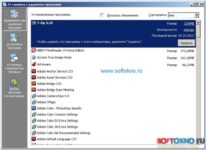
Современные телефоны оснащены различными функциями. Многие из них способны заменить компьютер или ноутбук. На гаджет всегда можно установить программы для развлечения и работы, но не все из них являются бесплатными. Для того чтобы не тратить деньги, можно установить PPHelper.
Описание
PPHelper позволяет скачать и установить любое программное обеспечение бесплатно. Также здесь имеются взломанные версии программ, где активированы внутренние покупки и удалена реклама. Скаченные и установленные приложения не будут отображаться в списке покупок, но будут доступны на гаджете.
Утилита не имеет русского интерфейса, поскольку была разработана для китайского рынка. Но при этом, пользоваться ей можно не только на территории КНР, но и во всем мире.
Стоит отметить, что при помощи PPHelper не всегда удается сразу скачать нужную программу. В таких случаях инсталляцию необходимо повторить немного позже. Сбои могут быть из-за не стабильной работы сервиса. Также нет гарантий, что установленные приложения и игры будут долго работать и обновляться.
Преимущества:
- Бесплатная загрузка приложений на iPhone, iPad.
- Утилиту можно использовать без установки Jailbreak;
- Поддерживает актуальные версии IOS
Как установить
Ссылки для скачивания под статьей
- На вашем компьютере необходимо скачать и установить iTunes. Он понадобится для того, чтобы идентифицировать устройство, которое следует подключить к пк.
- Далее необходимо загрузить PPHelper на компьютер, во время чего будут высвечиваться китайские надписи. Для продолжения — нажимаем кнопку с логотипом Windows.
- Необходимо нажать кнопку несколько раз для успешной установки программного обеспечения, после чего произвести ее запуск через синий значок утилиты с китайским названием. Если все действия были произведены правильно и без ошибок, то будет открыт PPHelper.
- Сразу после запуска утилиты на мониторе отобразится ваше устройство, размещенное по центру экрана.
- Для того что бы найти игру или программу используем поиск. Если у вас нет джейлбрейка то выбираем вкладку «PP Apps».
- Когда нашли необходимый софт нажимаем на иконку, дальше выбираем между двумя кнопками, верхняя — скачать и установить, зеленая просто скачать. Во время закачки нельзя отключать устройство от компьютера.
- Установка окончена. Следует знать, что при запуске платного приложения оно может вылетать. Чтобы устранить эту неприятность нужно перейти в раздел, где изображена нарисованная рука с яблоком. Далее нажимаем на кнопку и ждем, пока она вновь станет синей. Загрузка завершена.
- Если вдруг приложение потребует Apple ID, то нужно нажать на эту кнопку, и подождать:
- Не отсоединяя девайс от компьютера, пробуем воспользоваться скачанным софтом. Важно отметить, что они должны запускаться без процедуры джейлбрейка.
Утилита устанавливает все программы, имеющиеся в AppStore.
Тестировалось на iOS 10 и 11.
инструкция:
На видео показано как устанавливать программу на windows и mac.
Таким образом, можно скачивать и устанавливать любые программные продукты, не забывая о 7 пункте.
В программе PPHelper приложения разделяются на .ipa и еще непонятный формат… Приложения .ipa имеют желтые цвет, а приложение второго формата — синие. Так вот для установки приложений .ipa надо сначала сделать джейлбрейка, а для второго формат не нужно.
Небольшое видео как устанавливать игры с помощью программы.
Как удалить?
Иногда возникает ситуация, когда необходимо удалить сторонний магазин. Ведь контент в нем может содержать вредоносные программы, из-за которых устройство может работать не корректно.
С Mac или Windows, эту программу можно удалить как любую другую.
ПК:
Заходим в панель управления, находим программы и компоненты, выбираем то что хотим удалить и жмем Удалить/Изменить
Mac:
Открываем Finder, переходим на вкладку программы, выбираем что нужно удалить и жмем правую клавишу, и отправляем в корзину.
Удалить с айфона так же можно обычным способом, но если по какой то причине он не работает то вам надо следовать инструкции ниже.
Инструкция по удалению:
- Нажимаем: Cydia – «Установлено»
- Выбираем пункт РР.
- После нажимаем на «Удалить» и «Принять»
- После этого нажимаем на кнопку «Вернуться в Cydia».
После проделанных шагов зайдите в настройки и убедитесь, что программа отсутствует. Для того чтобы в системе не осталось файлов конфигурации, рекомендуется запустить «CCleаner» для очистки.
Этот сторонний магазин пользуется большим спросом среди пользователей. Ежедневно о ней оставляют много хороших отзывов. Из недостатков можно выделить, то, что утилита полностью на китайском языке и не всегда сразу запускается.
Исправить это можно штатными средствами ОС Windows – Проверить утилиту на синхронную работу с вашей операционной системой можно нажав правой кнопкой на иконку приложения и выбрать пункт «Проверить программу на совместимость».
Следует помнить, что устанавливать данное приложение можно лишь с официального сайта. Скачивать со сторонних источников не только небезопасно, но также может привести к заражению вашего пк вирусами, что крайне нежелательно для обычного домашнего пользования компьютером.
Скачать
Все файлы скачаны с официального сайта:
Скачать для ПК
Скачать для Mac
Инструкции

Всем привет! Во многих статьях, посвященных различным неисправностям в iPhone и iPad, я пишу — удалите джейлбрейк, ведь именно он часто является той самой проблемой, из-за которой что-либо не работает или функционирует не так, как надо.
Теперь пришла пора рассказать, как это сделать — удалить джейлбрейк и, что более важно, при этом не навредить устройству. На самом деле, это не так просто.
Почему? Потому что никакой волшебной кнопки в меню устройства, после нажатия на которую джейл сотрется и все вернется к заводским настройкам, нет.
Точнее такая кнопка есть, я рассказывал про нее в этой статье. Правда для аппаратов с джейлбрейком ее нажатие приведет к тому, что устройство станет полностью неработоспособным и зависнет на яблоке. Поэтому удалять джейлбрейк через обычный сброс — плохая затея. А как же тогда поступить? Сейчас все расскажу, поехали!
Внимание! Перед тем, как выполнить любые действия указанные в статье, обязательно создайте резервную копию либо в iTunes, либо в iCloud (ну это если хотите сохранить свои данные).
Как удалить джейлбрейк без компьютера и не делая восстановление прошивки
Способ подходит для опытных пользователей, поэтому если Вы только недавно пользуетесь техникой Apple, то я советую пропустить этот отрезок статьи и перейти к следующему подзаголовку. Хотя никогда не поздно учиться!:)
Способ хорош по нескольким причинам:
- При удалении джейлбрейка, версия прошивки останется такой же, как и была. Все происходит без восстановления программного обеспечения.
- iPhone или iPad не обновится до последней версии ПО и Вы легко можете оставить старую прошивку.
- Все происходит непосредственно из меню устройства, компьютер не нужен.
Минусы также есть:
- Пока что работает только на iOS 8.1 — 8.4. Хотя есть сообщения, что у некоторых пользователей срабатывает и на iOS 9. Но не у всех.
- iPod Touch 6-го поколения — не поддерживается.
Начнем:
- Отключаем на устройстве пароль (который на экране) и функцию «Найти iPhone».
- Заходим в Cydia.
- В поиске вводим Cydia Impactor (находится в репозитории http://apt.saurik.com).
- Устанавливаем данную программу.
- Открываем ее и внизу видим надпись : Delete all data and Unjailbreak device.
- Смело нажимаем и ждем около 10-15 минут. Не производите никаких действий! Просто ждите.
После того, как все закончиться, устройство перезагрузиться самостоятельно и будет полностью чистое, без джейлбрейка и прочих пользовательских данных. При этом, версия прошивки не измениться и останется такой же, какая и была!
В том случае, когда вам этот метод не подходит, то выход только один — восстановление прошивки.
Как полностью стереть джейлбрейк с iPhone и iPad
Самый простой вариант и он же самый надежный — использовать iTunes. Достаточно выполнить несколько простых шагов:
- Скачиваем, устанавливаем, а если эти все шаги уже проделаны, то просто обновляем iTunes.
- Подключаем устройство к компьютеру, при проблемах с подключением читайте эту статью.
- В правом верхнем углу программы нажимаем на восстановить.
- iTunes сам скачает последнюю актуальную прошивку и установит ее на устройство.
- Ваш iPhone или iPad полностью чист, можно приступать к активации.
Казалось бы, все очень просто, однако бывает так что джейл уже нанес неповторимый вред устройству и оно просто-напросто отказывается загружаться, выдает различные ошибки или зависло на яблоке. Тут простым восстановлением уже не отделаться — нужно сделать вот что…
iPhone или iPad завис на яблоке после удаления джейлбрейка через сброс настроек?
Если произошла подобная ситуация, то необходимо действовать радикальным способом. Подходит для самых тяжелых случаев — всевозможных ошибках, вылетах, глюках и т.д.
А самое важное, решает наиболее распространенную проблему при удалении джейлбрейка — попытку сделать это через «сброс настроек и контента» в меню устройства.
Если проделать подобную операцию, то с устройства действительно сотрется все.
Однако, iPhone или iPad зависнет, перестанет загружаться и просто будет показывать на экране яблоко с полосой загрузки.
Чтобы избавиться от этого, необходимо возвращать прошивку, предварительно введя гаджет в специальный режим.
Все делается достаточно просто, однако требует некоторой внимательности. Как ввести девайс в режим ДФУ — читайте здесь, как восстановить прошивку — здесь. Иных способов спасти iPhone или iPad, которые «зависли на яблоке», нет!
Как видите, существуют много подходов, для того чтобы стереть джейлбрейк и абсолютно безвыходных ситуаций не бывает. Однако, если что-то не получается, то добро пожаловать в комментарии — разберемся всем сообществом и попытаемся найти правильное решение!
P.S. «Лайк» во имя джейлбрейка и его правильного удаления!:)
Дорогие читатели, если вы увидели ошибку или опечатку в статье «Как удалить pp25 с компьютера?», помогите нам ее исправить! Выделите ошибку и нажмите одновременно клавиши «Ctrl» и «Enter». Мы получим ваше сообщение и внесём исправления в ближайшее время.



